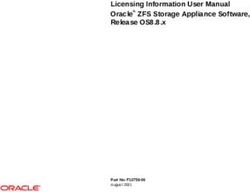ABBYY FineReader 15 - www.adoc-solutions.eu - Guide de l'administrateur système - ADOC Solutions
←
→
Transcription du contenu de la page
Si votre navigateur ne rend pas la page correctement, lisez s'il vous plaît le contenu de la page ci-dessous
ABBYY® FineReader 15
Guide de l'administrateur système
© 2019 ABBYY Production LLC. Tous droits réservés.
www.adoc-solutions.euABBYY® FineReader 15 Guide de l'utilisateur
Les informations du présent document sont susceptibles de modifications sans préavis et n'impliquent
aucun engagement de la part d'ABBYY.
Le logiciel décrit dans ce document est fourni aux termes d'un accord de licence. Le logiciel ne peut être
utilisé ou copié qu'en stricte conformité avec les termes de l'accord de licence. La copie de ce logiciel sur
tout support constitue une infraction aux lois de la Fédération de Russie relatives à la protection
juridique des logiciels et des bases de données et aux lois internationales, sauf autorisation expresse
dans le cadre de la licence ou des accords de non-divulgation. Aucune partie de ce document ne peut
en aucun cas être reproduite ni transmise, sous aucune forme ni par aucun moyen, sans l'autorisation
expresse écrite d'ABBYY.
Droits d'auteur 63
2
www.adoc-solutions.euABBYY® FineReader 15 Guide de l'utilisateur
Table des matières
Méthodes d'installation et d'activation par type de licence et version de produit ........................... 5
Méthodes de déploiement ............................................................................................................................................. 5
Installation sur un ordinateur (installation du logiciel standard) .......................................................... 5
Installation sur plus d'un ordinateur ................................................................................................................ 6
Installation sur un serveur Terminal Server .................................................................................................... 7
Déploiement d'ABBYY FineReader 15 sur un réseau local (Installation sur plus d'un
ordinateur) ................................................................................................................................................. 8
Configuration requise pour le dossier d'installation administrative ............................................................... 9
Configuration requise pour License Server .............................................................................................................. 9
Configuration requise pour le poste Administrateur des licences ................................................................ 10
Configuration requise pour les postes de travail ................................................................................................. 10
Installation administrative avec License Server et License Manager ................................................ 10
Installation de License Server et de License Manager ....................................................................................... 11
Création d’un point d’installation administrative ................................................................................................ 13
Gestion des licences ................................................................................................................................ 14
Déploiement d'un package de distribution multi-utilisateur avec licences par poste ................... 15
Configuration requise pour le dossier d'installation administrative ............................................................ 16
Configuration requise pour les postes de travail ................................................................................................. 16
Création d'un point d'installation administrative multi-utilisateurs avec licences par poste ........ 17
Installation d’ABBYY FineReader 15 sur des postes de travail .......................................................... 18
Installation interactive .................................................................................................................................................... 19
Installation par l’intermédiaire de la ligne de commande ............................................................................... 19
Installation silencieuse ......................................................................................................................................... 20
Options de ligne de commande supplémentaires pour une installation silencieuse ................. 21
Désinstallation d’ABBYY FineReader 15 en mode silencieux ................................................................ 24
Utilisation d’Active Directory ....................................................................................................................................... 24
Exemple : déploiement d'ABBYY FineReader 15 à l'aide d'Active Directory ................................... 25
Utilisation de Microsoft System Center Configuration Manager (SCCM) .................................................. 31
Exemple : Utilisation de SCCM pour déployer ABBYY FineReader 15 .............................................. 32
Installation d'ABBYY FineReader 15 sur un serveur Terminal Server ............................................... 40
Exigences du système du serveur terminal ............................................................................................................ 41
Configuration de Windows RemoteApp ................................................................................................................. 42
Installation de Citrix Workspace App ....................................................................................................................... 45
Utiliser une stratégie de groupe pour configurer ABBYY FineReader 15 ......................................... 50
Configuration d'ABBYY FineReader 15 sur une machine locale .................................................................... 52
Configuration simultanée d'ABBYY FineReader 15 sur tous les appareils du domaine ........................ 54
3
www.adoc-solutions.euABBYY® FineReader 15 Guide de l'utilisateur
Table des matières
Mise à jour d'installation ....................................................................................................................... 56
Foire aux questions ................................................................................................................................. 57
Puis-je cloner un système d'exploitation sur lequel ABBYY FineReader 15 est installé ? .................... 57
Comment puis-je modifier les paramètres de connexion réseau ? .............................................................. 58
Configuration du protocole de connexion .................................................................................................. 59
Configuration du port de connexion ............................................................................................................. 60
Comment réparer ABBYY FineReader 15 sur les postes de travail ? ............................................................ 60
Réparation d’ABBYY FineReader 15 en mode interactif ......................................................................... 60
Réparer ABBYY FineReader 15 via la ligne de commande .................................................................... 61
Comment puis-je renommer l’ordinateur hébergeant License Server ou déplacer
License Server vers un autre ordinateur ? .............................................................................................................. 62
Support technique .................................................................................................................................. 63
Logiciel tiers ............................................................................................................................................ 63
4
www.adoc-solutions.euABBYY® FineReader 15 Guide de l'utilisateur
Méthodes d'installation et d'activation par type de
licence et version de produit
Disponibilité des méthodes de déploiement pour chaque type de licence
Autonome Par poste Concomitante Utilisateur
distant
Installation sur un ordinateur + + Déconseillée +
(installation du logiciel standard)
Installation sur un serveur Terminal - - + +
Server
Installation sur plus d'un - + + +
ordinateur : point d'installation
administrative
Installation sur plus d'un - + - -
ordinateur : point d'installation
administrative avec activation
automatique
Méthodes de déploiement
Installation sur un ordinateur (installation du logiciel standard)
1. Cette méthode est adaptée à tous les types de licences excepté la licence Concomitante.
2. Une fois FineReader installé, il devra être activé.
5
www.adoc-solutions.euABBYY® FineReader 15 Guide de l'utilisateur
Installation sur plus d'un ordinateur
Vous pouvez créer un point d'installation administrative pour installer ABBYY FineReader 15 sur plus
d'un ordinateur et déployer ABBYY FineReader depuis un server jusqu'aux stations de travail.
ABBYY FineReader est activé par le serveur.
1. Création d'une installation administrative
Installation administrative avec serveur de licences et gestionnaire de licences
· La connexion internet n'est pas requise sur les postes de travail.
· Le gestionnaire de licences est requis.
· Le produit peut uniquement être installé sur les postes de traval du même LAN.
Point d'installation administrative multi-utilisateur avec licences par poste et activation
automatique
· La connexion internet est requise sur les postes de travail.
· Le gestionnaire de licences n'est pas requis.
· Cette méthode permet le déploiement de FineReader sur des ordinateurs ayant un réseau LAN
différent.
2. Méthodes de déploiement
Installez ABBYY FineReader sur des postes de travail à l'aide de l'une des méthodes
suivantes :
· manuellement en mode interactif
· via la ligne de commande
Vous pouvez utiliser le type d'installation silencieuse. Aucune boîte de dialogue n'apparaîtra
pendant l'intallation.
· Active Directory
o Cette méthode peut uniquement être utilisée avec la Group Policy Management (Gestion de
la stratégie de groupe) pour déployer FineReader sur des ordinateurs spécifiques ou un
groupe de domaines.
o Les éléments et les options du menu spécifique qui nécessitent une connexion Internet
peuvent être masqués. Le comportement du logiciel peut également être modifié. Pour plus
d'informations, reportez-vous à Utilisation d'une stratégie de groupe pour la configuration
d'ABBYY FineReader 15 50 .
· Microsoft System Center Configuration Manager (SCCM)
Cette méthode fournit la meilleure automatisation.
6
www.adoc-solutions.euABBYY® FineReader 15 Guide de l'utilisateur
Installation sur un serveur Terminal Server
Avec une licence concomitante ou d'utilisateur distant :
1. Si vous choisissez ce type de licence, vous devrez créer un point d'installation administrative et
installer License Server et License Manager.
2. Vous devez utiliser le gestionnaire de licence pour l'activation d'ABBYY FineReader 15.
3. un serveur de licences doit être déployé sur une machine accessible par tous les serveurs Terminal
Server à tout moment.
7
www.adoc-solutions.euABBYY® FineReader 15 Guide de l'utilisateur
Déploiement d'ABBYY FineReader 15 sur un réseau
local (Installation sur plus d'un ordinateur)
ABBYY FineReader 15 peut être installé et utilisé sur un réseau local.
Grâce aux méthodes d’installation automatisées, vous pouvez installer rapidement et facilement ABBYY
FineReader 15 Corporate sur un réseau local sans avoir à installer manuellement le programme sur
chaque poste de travail.
ABBYY FineReader est déployable depuis n’importe quel ordinateur exécutant Microsoft Windows 7 (ou
une version ultérieure).
Le processus de déploiement comporte les étapes suivantes :
1. Installation administrative
· Installation d'ABBYY FineReader 15 Corporate License Server et d'ABBYY FineReader 15 Corporate
License Manager
Pour obtenir des instructions détaillées, consultez Installation de License Server et de
License Manager 11 .
Remarque : l’ordinateur sur lequel le ABBYY FineReader 15 Corporate License Manager est
installé devient un poste Administrateur des licences.
· Création d’un point d’installation administrative
Pour obtenir des instructions détaillées, consultez Création d’un point d’installation
administrative 13 .
Remarque : vous pouvez modifier les paramètres de connexion réseau utilisés par License Server,
License Manager et les postes de travail. Pour plus de détails, consultez Comment puis-je
modifier les paramètres de connexion réseau ? 58
Remarque : le point d’installation administrative et License Server peuvent être installés sur un
même ordinateur ou sur des postes distincts.
2. Gestion des licences
Les licences sont gérées par le biais d'ABBYY FineReader 15 License Manager.
Afin que les licences soient correctement distribuées parmi les postes de travail lors de l'installation
et de l'utilisation d'ABBYY FineReader 15, vous devez octroyer une priorité à certains postes de
travail/utilisateurs pour l'obtention de licences. Pour ce faire, vous devez réserver des licences et des
pools de licences pour des postes de travail/utilisateurs spécifiques.
Un pool de licences est un ensemble de licences fournissant l'accès au programme. Les pools
facilitent la gestion des licences : par exemple, vous pouvez ajouter plusieurs licences à un pool, puis
réserver le pool pour des postes de travail/utilisateurs spécifiques au lieu de réserver chaque licence
individuellement.
Pour plus de détails, consultez Gestion des licences 14 .
3. Installation d’ABBYY FineReader sur des postes de travail via l’une des méthodes suivantes :
8
www.adoc-solutions.euABBYY® FineReader 15 Guide de l'utilisateur
· manuellement en mode interactif ;
· installation par l’intermédiaire de la ligne de commande ;
· Active Directory ;
· Microsoft System Center Configuration Manager (SCCM)
Pour obtenir des instructions détaillées, consultez Installation d’ABBYY FineReader 15 sur des
postes de travail 18
Remarque : La version 32 bits d'ABBYY FineReader 15 ne peut pas être installée sur un système 64 bits.
Il en va de même pour la version 64 bits sur un système 32 bits.
Important !
N’installez pas License Server dans le même dossier que le point d’installation administrative.
Configuration requise pour le dossier d'installation administrative
1. 1.2 Go d'espace disque libre pour créer un point d'installation administrative
2. Accès en lecture au dossier d'installation administrative (ex. : \\MyFileServer\Distribs\ABBYY
FineReader 15) pour tous les utilisateurs dont les ordinateurs accueilleront une installation d'ABBYY
FineReader.
3. Le serveur (\\MyFileServer) sur lequel le point d’installation administrative est créé doit être un
serveur de fichiers exécutant un système d’exploitation qui prend en charge les longs noms de
fichiers.
4. En cas d’utilisation d’Active Directory pour le déploiement d’ABBYY FineReader 15, les comptes
d’ordinateur du domaine doivent disposer de droits en lecture pour le dossier d’installation
administrative.
Configuration requise pour License Server
1. 100 Mo d'espace disque libre pour créer des comptes et des fichiers de licence.
2. Le serveur (\\MyLicenseServer) sur lequel License Server est installé doit fonctionner sous Microsoft
Windows 10, Microsoft Windows 8.1, Microsoft Windows 8, Microsoft Windows 7, Microsoft
Windows Server 2019, Microsoft Windows Server 2016, Microsoft Windows Server 2012, Microsoft
Windows Server 2012 R2, Microsoft Windows Server 2008 R2.
3. Le nombre de connexions prises en charge par le système d'exploitation de License Server doit être
au moins égal au nombre total d'utilisateurs potentiels du programme (pour les licences
concomitante et d'utilisateur distant ).
4. La connexion au serveur de licences doit être stable sur tous les postes de travail.
9
www.adoc-solutions.euABBYY® FineReader 15 Guide de l'utilisateur
Configuration requise pour le poste Administrateur des licences
1. PC fonctionnant sous Microsoft Windows 10, Microsoft Windows 8.1, Microsoft Windows 8,
Microsoft Windows 7, Microsoft Windows Server 2019, Microsoft Windows Server 2016, Microsoft
Windows Server 2012, Microsoft Windows Server 2012 R2, Microsoft Windows Server 2008 R2.
2. Le système d'exploitation doit prendre en charge la langue d'interface sélectionnée.
3. 100 Mo d'espace disque libre.
Configuration requise pour les postes de travail
1. Un processeur 1 GHz 2 bit (x86) ou 64 big (x64) ou à plus grande puissance avec un set
d'instructions SSE2.
2. Système d'exploitation : Microsoft Windows 10, Microsoft Windows 8.1, Microsoft Windows 8,
Microsoft Windows 7, Microsoft Windows Server 2019, Microsoft Windows Server 2016, Microsoft
Windows Server 2012, Microsoft Windows Server 2012 R2, Microsoft Windows Server 2008 R2 (pour
utiliser des interfaces localisées, le système d'exploitation doit prendre en charge la langue
correspondante).
3. 1 Go Ram (4 Go recommandé) 512 Mo de RAM supplémentaires sont requis pour chaque
processeur supplémentaire dans un système multiprocesseur.
4. 1.2 Go pour l'installation de tous les composants du programme ; 1.2 Go pour l'utilisation du
programme.
5. Carte graphique et moniteur prenant en charge une résolution de 1024*768 au minimum.
6. Clavier, souris ou autre dispositif de pointage.
Installation administrative avec License Server et
License Manager
10
www.adoc-solutions.euABBYY® FineReader 15 Guide de l'utilisateur
Installation de License Server et de License Manager
1. Lancez le fichier AutoRun.exe depuis le fichier d'installation et choisissez Installation en masse >
Installer et activer à l'aide du gestionnaire de licences > Étape 1. Installez le serveur de
licences et le gestionnaire de licences.
Sinon, lancez le fichier License Server\Setup.exe depuis le dossier d'installation.
2. Suivez les instructions du programme d'installation.
Pendant l’installation, vous pouvez :
· Installer ABBYY FineReader License Server et ABBYY FineReader License Manager.
Le serveur de licences et le gestionnaire de licences seront installés sur le même ordinateur.
Vous pouvez spécifier le dossier dans lequel le serveur de licences doit être installé.
· Installer uniquement ABBYY FineReader 15 License Server. Il vous faudra spécifier le dossier dans
lequel installer License Manager, ainsi que le nom de l’ordinateur hébergeant License Server.
Remarque :
1. Si plusieurs utilisateurs doivent assurer la gestion des licences d'ABBYY FineReader 15, l’utilitaire
License Manager doit être installé sur leur ordinateur.
2. Chaque utilisateur doit être membre de l’un des deux groupes locaux sur le serveur :
· Administrateurs de licences ABBYY
· BUILTIN\Administrateur
11
www.adoc-solutions.euABBYY® FineReader 15 Guide de l'utilisateur
Vous pouvez désactiver l'autorisation de l'utilisateur dans le fichier %commonprogramfiles%
\ABBYY\FineReader\15\Licensing\NetworkLicenseServer.ini (ou %commonprogramfiles(х86)%
\ABBYY\FineReader\15\Licensing\NetworkLicenseServer.ini si vous utilisez un système 64 bits). Ce
fichier se trouve sur l'ordinateur sur lequel License Server a été installé.
Ajoutez le paramètre suivant dans ce fichier :
[Licensing]
EnableManagerAuthorization = false
Important ! Pour que les modifications effectuées soient effectives, vous devez redémarrer ABBYY
FineReader 15 Licensing Service.
12
www.adoc-solutions.euABBYY® FineReader 15 Guide de l'utilisateur
Création d’un point d’installation administrative
1. Lancez le fichier AutoRun.exe depuis le fichier d'installation et choisissez Installation en masse >
Installer et activer le gestionnaire de licences > Étape 2. Créer une installation administrative.
Sinon, utilisez la ligne de commande permettant d'exécuter la commande suivante dans le dossier
d'installation : Setup.exe /a.
Remarque : reportez-vous à Options supplémentaires de ligne de commande pour l'installation
silencieuse 19 avec des options supplémentaires pour l'installation de la ligne de commande.
2. Suivez les instructions du programme d'installation.
Lorsque le programme d’installation vous y invite, spécifiez les informations suivantes :
· le nom de l’ordinateur sur lequel License Server doit être installé ;
Remarque : Une adresse IP de serveur peut être utilisée à la place de son nom.
· le chemin d’accès du dossier d’installation administrative.
Important ! Ne déplacez pas le dossier d’installation administrative après avoir installé
ABBYY FineReader sur les postes de travail.
13
www.adoc-solutions.euABBYY® FineReader 15 Guide de l'utilisateur
Gestion des licences
ABBYY FineReader 15 License Manager est une application spéciale fournie avec ABBYY FineReader 15
servant à gérer les licences d'ABBYY FineReader. L'application est installée sur le poste Administrateur
des licences si ABBYY FineReader 15 est déployé sur un réseau local (consultez Installation de
License Server et de License Manager 11 pour plus de détails).
Configurez vos licences avec ABBYY FineReader 15 License Manager :
1. Ajoutez vos licences à ABBYY FineReader 15 License Manager.
Une licence (ou un groupe de licences) ABBYY FineReader 15 comporte un numéro de série unique
qui l'identifie. Pour activer une licence et l'ajouter à ABBYY FineReader 15 License Manager, vous
devez activer son numéro de série.
2. Créez des pools de licences et ajoutez les licences requises aux pools.
Un pool de licences est un ensemble de licences ou de numéros de série de même catégorie. Les
pools de licences facilitent l'utilisation des licences. Par exemple, au lieu de réserver chaque licence
séparément, vous pouvez les ajouter à un pool, puis réserver ce pool pour les postes de
travail/utilisateurs concernés.
3. Réserver les pools et les licences pour les postes de travail et les utilisateurs concernés.
Avant l'installation d'ABBYY FineReader 15 sur les postes de travail, vous devez distribuer les licences
parmi les postes de travail/utilisateurs inclus dans le gestionnaire de serveurs ABBYY FineReader 15.
Le processus de distribution est effectué par la réservation d'une licence pour un poste de
travail/utilisateur particulier. Dès que la licence est réservée, seul le poste de travail/utilisateur
désigné pourra l'utiliser.
14
www.adoc-solutions.euABBYY® FineReader 15 Guide de l'utilisateur
Important ! Réservez les licences par siège et les pools avant de commencer l'installation d'ABBYY
FineReader 15 sur les postes de travail. Pour associer ou désassocier un poste de travail après y avoir
installé ABBYY FineReader, il vous faut supprimer le programme du poste de travail. Pour déplacer une
licence par poste d'un poste de travail vers un autre, après l'installation d'ABBYY FineReader, vous devez
désactiver la licence. Le nombre de désactivations autorisées est limité.
Pour plus d'informations sur les types de licences et sur la méthode d'utilisation d'ABBYY FineReader 15
License Manager, consultez le fichier d'aide d'ABBYY FineReader 15 License Manager.
Déploiement d'un package de distribution
multi-utilisateur avec licences par poste
Le déploiement d'un package de distribution multi-utilisateurs avec activation automatique ne requiert
pas l'installation du serveur de licences ni du gestionnaire de licences.
Le déploiement d'un package de distribution multi-utilisateur sur un réseau local comprend les étapes
suivantes :
1. Créer un point d'installation d'administration multi-utilisateur
Lors de cette étape, une clé d'activation multi-utilisateur est ajoutée au package de distribution, ce
qui permet d'installer ABBYY FineReader sur des postes de travail sans avoir à saisir de numéro de
série.
Pour obtenir des instructions détaillées, consultez Création d'un point d'installation administrative
multi-utilisateurs avec licences par poste 17 .
2. Installation d’ABBYY FineReader sur des postes de travail via l’une des méthodes suivantes :
· manuellement en mode interactif ;
· installation par l’intermédiaire de la ligne de commande ;
· Active Directory ;
· Microsoft System Center Configuration Manager (SCCM) ;
Pour obtenir des instructions détaillées, consultez Installation d’ABBYY FineReader 15 sur des postes de
travail 18 .
Remarque : La version 32 bits d'ABBYY FineReader 15 ne peut pas être installée sur un système 64 bits.
Il en va de même pour la version 64 bits sur un système 32 bits.
15
www.adoc-solutions.euABBYY® FineReader 15 Guide de l'utilisateur
Configuration requise pour le dossier d'installation administrative
1. 1.2 Go d'espace disque libre pour créer un point d'installation administrative
2. Accès en lecture au dossier d'installation administrative (ex. : \\MyFileServer\Programs
Distribs\ABBYY FineReader 15) pour tous les utilisateurs dont les ordinateurs accueilleront une
installation d'ABBYY FineReader.
3. Le serveur (\\MyFileServer) sur lequel le point d’installation administrative est créé doit être un
serveur de fichiers exécutant un système d’exploitation qui prend en charge les longs noms de
fichiers.
4. En cas d’utilisation d’Active Directory pour le déploiement d’ABBYY FineReader 15, les comptes
d’ordinateur du domaine doivent disposer de droits en lecture pour le dossier d’installation
administrative.
5. Le chemin d'accès doit remplir les conditions suivantes :
· Le chemin d'accès ne doit pas contenir de caractères ne faisant pas partie de la page de code de
la langue sélectionnée comme langue système par défaut pour les applications n'utilisant pas
l'Unicode.
· Les noms des dossiers intermédiaires ne peuvent pas commencer par un espace.
Configuration requise pour les postes de travail
1. Un processeur 1 GHz 2 bit (x86) ou 64 big (x64) ou à plus grande puissance avec un set
d'instructions SSE2.
2. Système d'exploitation : Microsoft Windows 10, Microsoft Windows 8.1, Microsoft Windows 8,
Microsoft Windows 7, Microsoft Windows Server 2019, Microsoft Windows Server 2016, Microsoft
Windows Server 2012, Microsoft Windows Server 2012 R2, Microsoft Windows Server 2008 R2 (pour
utiliser des interfaces localisées, le système d'exploitation doit prendre en charge la langue
correspondante).
3. 1 Go Ram (4 Go recommandé) 512 Mo de RAM supplémentaires sont requis pour chaque
processeur supplémentaire dans un système multiprocesseur.
4. 1.2 Go pour l'installation de tous les composants du programme ; 1.2 Go pour l'utilisation du
programme.
5. Carte graphique et moniteur prenant en charge une résolution de 1024*768 au minimum.
6. Clavier, souris ou autre dispositif de pointage.
16
www.adoc-solutions.euABBYY® FineReader 15 Guide de l'utilisateur
Création d'un point d'installation administrative
multi-utilisateurs avec licences par poste
1. Lancez le fichier AutoRun.exe depuis le dossier d'installation et choisissez Installation en masse >
Créer un package d'installation avec activation automatique et sélectionnez la version du point
d'installation administrative adéquate.
Sinon, utilisez la ligne de commande pour exécuter la commande suivante dans le dossier
d'installation : Setup.exe /a.
Remarque : reportez-vous à Options de ligne de commande supplémentaires pour l'installation
silencieuse 21 avec des options supplémentaires pour l'installation de la ligne de commande
2. Suivez les instructions du programme d'installation.
Vous pouvez ajouter une clé d'activation multi-utilisateur au package de distribution existant ou
créer un nouveau point d'installation d'administration. Si vous choisissez la deuxième option, il vous
faudra définir le chemin d'accès du dossier où le nouveau point d'installation d'administration se
situera. Le chemin d'accès doit remplir les conditions suivantes :
· Le chemin d'accès ne doit pas contenir de caractères ne faisant pas partie de la page de code de
la langue sélectionnée comme langue système par défaut pour les applications n'utilisant pas
l'Unicode.
· Les noms des dossiers intermédiaires ne peuvent pas commencer par un espace.
17
www.adoc-solutions.euABBYY® FineReader 15 Guide de l'utilisateur
Ainsi, un package de distribution ABBYY FineReader sera créé et pourra être installé sur des postes de
travail sans avoir à saisir de numéro de série. Le produit sera automatiquement activé sur Internet,
aucune confirmation ne sera demandée à l'utilisateur. Le poste de travail sur lequel le produit est en
cours d'installation doit être connecté à Internet.
Installation d’ABBYY FineReader 15 sur des postes de
travail
Important ! Avant d'installer ABBYY FineReader 15 sur des postes de travail, vous devez :
· Créer un point d'installation d'administration et configurer des licences en utilisant le Gestionnaire de
licences d'ABBYY FineReader 15 (voir Installation de License Server et de License Manager 11 ,
Création d’un point d’installation administrative 13 , Gestion des licences 14 ).
Remarque : Un poste de travail obtient une licence par poste et est uniquement associé au serveur
lorsqu'ABBYY FineReader 15 est installé dessus, en respectant la configuration des licences au
moment de l'installation.
ou
· Créer un point d'installation d'administration multi-utilisateur (voir Créer un point d'installation
d'administration multi-utilisateur 17 ).
Remarque : Si un poste de travail a été cloné à partir d'une autre machine, vous devez modifier la
valeur de l'identifiant de sécurité (SID) avant d'installer ABBYY FineReader pour éviter tout
dysfonctionnement du mécanisme de licence.
18
www.adoc-solutions.euABBYY® FineReader 15 Guide de l'utilisateur
Installation interactive
1. Créer un point d'installation d'administration (voir Installation administrative avec License Server et
License Manager 10 ) ou un point d'installation d'administration multi-utilisateur (voir Créer un point
d'installation d'administration multi-utilisateur 17 ).
2. Exécutez le fichier setup.exe dans le dossier d’installation administrative.
3. Suivez les instructions de l’Assistant d’installation.
Installation par l’intermédiaire de la ligne de commande
1. Créer un point d'installation d'administration (voir Installation administrative avec License Server et
License Manager 10 ) ou un point d'installation d'administration multi-utilisateur (voir Créer un point
d'installation d'administration multi-utilisateur 17 ).
2. Exécutez le fichier setup.exe dans le dossier d’installation administrative en utilisant les paramètres
de ligne de commande décrits ci-après.
19
www.adoc-solutions.euABBYY® FineReader 15 Guide de l'utilisateur
Installation silencieuse
Pour une installation silencieuse, saisissez
Setup.exe /qn
Dans le cas d'une installation silencieuse, aucune boîte de dialogue d'installation ne s'affiche et le
programme est installé dans sa configuration par défaut (la langue d'interface est sélectionnée
automatiquement en fonction des paramètres régionaux de l'ordinateur).
Remarque :Remplacez « /qn » par « /qb » si vous souhaitez afficher la barre de progression de
l'installation. Aucune autre boîte de dialogue n’apparaîtra.
20
www.adoc-solutions.euABBYY® FineReader 15 Guide de l'utilisateur
Options de ligne de commande supplémentaires pour une
installation silencieuse
/L désactive automatiquement la sélection automatique de la langue d'interface et
installe ABBYY FineReader avec la langue d'interface spécifiée sur la ligne de commande.
Les valeurs de code de langue* possibles sont les suivantes :
1026 Bulgare
1028 Chinois (traditionnel)
1029 Tchèque
1030 Danois
1031 Allemand
1032 Grec
1033 Anglais
1034 Espagnol
1036 Français
1038 Hongrois
1040 Italien
1041 Japonais
1042 Coréen
1043 Néerlandais
1045 Polonais
1046 Portugais (Brésilien)
1049 Russe
1051 Slovaque
1053 Suédois
1055 Turc
1058 Ukrainien
1066 Vietnamien
2052 Chinois (simplifié)
21
www.adoc-solutions.euABBYY® FineReader 15 Guide de l'utilisateur
* Le nombre de langues d’interface disponibles dépend de votre type de package de distribution.
/V"" transmet la ligne de commande spécifiée directement à msiexec.exe.
/a – permet de créer un point d'installation administrative
À la place des mots « ligne de commande », vous pouvez définir les éléments suivants :
INSTALLDIR="" Spécifie le chemin d'accès au dossier dans
lequel ABBYY FineReader 15 sera installé.
EXPLORER_INTEGRATION=0 Interdit l'intégration d'ABBYY FineReader 15
dans l'explorateur Windows.
SHCTDESKTOP=0 Interdit la création d'une icône de bureau
ABBYY FineReader 15.
SSR_AUTORUN=0 Interdit le lancement d'ABBYY Screenshot
Reader au démarrage du système.
DONT_ASK_ABOUT_DEFAULT=1 Interdit l'affichage des boîtes de dialogue
ABBYY FineReader 15 demandant si
l'utilisateur souhaite définir l'application par
défaut pour l'ouverture des fichiers *.PDF.
STATISTICS_ALLOWED=0 Interdit l'envoi d'informations concernant les
paramètres d'ABBYY FineReader 15 à ABBYY
sur internet.
CHECK_UPDATES=0 Interdit la recherche des mises à jour.
INSTALL_UPDATES=0 Interdit le téléchargement et l'installation des
mises à jour.
MARKETING_TIPS_ALLOWED=0 Interdit l'affichage des messages publicitaires.
SSR=0 Interdit l'installation d'ABBYY Screenshot
Reader.
HF=0 Interdit l'installation d'ABBYY Hot Folder.
COMPARATOR=0 Interdit l'installation de la comparaison de
documents ABBYY
22
www.adoc-solutions.euABBYY® FineReader 15 Guide de l'utilisateur
SN= Spécifie le numéro de série pour l'activation
automatique d'une licence par poste.
LIC_SERVER_NAME= Spécifie le chemin d'accès au serveur de
licences.
ADMIN_SETUP=Serial/Server Crée un point d'installation administrative du
type spécifié :
ADMIN_SETUP=Serial
Affiche une boîte de dialogue dans laquelle
vous pouvez saisir le numéro de série pour
l'activation automatique.
ADMIN_SETUP=Server
Affiche une boîte de dialogue dans laquelle
vous pouvez saisir l'adresse du serveur de
licences.
Remarque : Le paramètre ADMIN_SETUP doit
être commuté sur setup.exe uniquement par
l'intermédiaire des touches « /a /v ».
EULA_ACCEPTED=1 Supprime l'affichage du contrat de licence
utilisateur final d'ABBYY FineReader 15 Le
CLUF et la politique de confidentialité seront
considérés comme ayant été acceptés.
Ex. :
Setup.exe /qn /L1049 /v INSTALLDIR="C:\ABBYY FineReader 15" STATISTICS_ALLOWED=0
ABBYY FineReader 15 sera installé dans C:\ABBYY FineReader 15. Les menus, les boîtes de dialogue et
les autres éléments d'interface seront en russe. Les informations concernant les paramètres sélectionnés
dans ABBYY FineReader ne seront pas envoyées à ABBYY par Internet. L'ensemble des langues d’OCR
disponibles dépend du type de package de distribution que vous possédez.
23
www.adoc-solutions.euABBYY® FineReader 15 Guide de l'utilisateur
Désinstallation d’ABBYY FineReader 15 en mode silencieux
Exécutez la commande suivante sur le poste de travail :
msiexec /x {Product Code},
et en fonction du type d'installation et de l'architecture de Windows, indiquez un des éléments suivants
à la place de {Product Code} :
x86 x64
Installation {F15000FE-0001-0000-0000- {F15000FE-0001-6400-0000-
de 074957833700} 074957833700}
base/complè
te
Installation {F15000BE-0001-0000-0000- {F15000BE-0001-6400-0000-
SLE 074957833700} 074957833700}
Par ex. :
msiexec /x {F15000FE-0001-0000-0000-074957833700}
Utilisation d’Active Directory
La famille Microsoft Windows Server des systèmes d'exploitation comprend le service Active Directory
(AD). La fonction Stratégie de groupe du composant Installation du logiciel de l'AD peut être utilisée
pour installer le logiciel à distance sur plusieurs stations de travail à la fois.
Il existe trois méthodes d'installation dans Active Directory :
1. Publier à l'utilisateur (non pris en charge)
2. Attribuer à l'utilisateur (non pris en charge)
3. Attribuer à l'ordinateur
ABBYY FineReader peut uniquement être installé à l'aide de la méthode Attribuer à l'ordinateur.
Important ! L'installation de FineReader sur un poste de travail sera terminée une fois le poste de
travail redémarré.
24
www.adoc-solutions.euABBYY® FineReader 15 Guide de l'utilisateur
Exemple : déploiement d'ABBYY FineReader 15 à l'aide d'Active
Directory
L'exemple suivant illuste le déploiement sous Microsoft Windows Server 2012 R2.
1. Créer un point d'installation administrative (voir Installation administrative avec License Server et
License Manager 10 ) ou un point d'installation multi-utilisateurs (voir Création d'un point
d'installation administrative multi-utilisateurs 17 ).
Remarque. Pour l'utilisation d'Active Directory dans le déploiement d'ABBYY FineReader 15, les
comptes des ordinateurs de domaines doivent avoir l'autorisation de lecture du dossier d'installation
administrative.
2. Démarrez la console de gestion de stratégie du groupe (gpmc.msc).
3. Dans l'arborescence de gauche, sélectionnez un site, un domaine ou toute autre unité
organisationnelle contenant un ordinateur ou un groupe d'ordinateurs. FineReader sera installé sur
ces ordinateurs.
4. Cliquez avec le bouton droit sur le noeud d'arborescence que vous avez sélectionné et cliquez sur
Create a GPO ... and Link it here... (Créer un GPO... et Lier ici...) sur le menu de raccourcis
25
www.adoc-solutions.euABBYY® FineReader 15 Guide de l'utilisateur
5. Tapez un nom descriptif et cliquez sur OK.
6. Cliquez sur le bouton Add… (Ajouter...) dans le groupe Security Filtering (Filtrage de sécurité) et
spécifiez les groupes contenant les ordinateurs sur lesquels vous souhaitez installer ABBYY
FineReader 15.
26
www.adoc-solutions.euABBYY® FineReader 15 Guide de l'utilisateur
7. Cliquez avec le bouton droit sur l'Objet de stratégie du groupe (GPO) que vous avez créé et cliquez
sur Edit...(Modifier...) dans le menu de raccourcis
8. Dans la boîte de dialogue Group Policy Management Editor (Éditeur de gestion de stratégie du
groupe), cliquez sur Computer Configuration > Policies > Software Settings > Software
installation (Configuration de l'ordinateur > Stratégies > Paramètres logiciel > Installation
logiciel).
27
www.adoc-solutions.euABBYY® FineReader 15 Guide de l'utilisateur
9. Cliquez sur New > Package... (Nouveau > Package...) dans le menu de raccourcis.
10.Spécifiez le chemin du réseau vers le fichier ABBYY FineReader 15.msi (lors de l'installation sur les
systèmes 32 bits) ou le fichier ABBYY FineReader 15 x64.msi (lors de l'installaton sur les systèmes
64 bits). Ces fichiers sont localisés dans le dossier de distibution ABBYY FineReader 15 sur le serveur.
11.Sélectionnez la méthode de déploiement Avancée.
28
www.adoc-solutions.euABBYY® FineReader 15 Guide de l'utilisateur
12.Une boîte de dialogue s'ouvre. Si vous installez la version 32 bits, cliquez sur le bouton Avancée
dans l'onglet Déploiement et veillez à désactiver l'option Mettre cette application 32 bits X86 à
disposition des machines Win64.
13.Sélectionnez l'onglet Modifications et cliquez sur Add... (Ajouter...)
14.Sélectionnez le fichier de la langue d'interface désirée pour ABBYY FineReader 15. Les fichiers de
langue sont localisés dans le dossier d'installation administrative du serveur.
29
www.adoc-solutions.euABBYY® FineReader 15 Guide de l'utilisateur
Noms des fichiers et langues correspondantes :
1026.mst Bulgare
1028.mst Chinois (traditionnel)
1029.mst Tchèque
1030.mst Danois
1031.mst Allemand
1032.mst Grec
1033.mst Anglais
1034.mst Espagnol
1036.mst Français
1038.mst Hongrois
1040.mst Italien
1041.mst Japonais
1042.mst Coréen
1043.mst Néerlandais
1045.mst Polonais
1046.mst Portugais (Brésilien)
1049.mst Russe
1051.mst Slovaque
1053.mst Suédois
1055.mst Turc
1058.mst Ukrainien
1066.mst Vietnamien
2052.mst Chinois (simplifié)
Ex. : pour installer ABBYY FineReader avec l’interface russe, sélectionnez 1049.mst.
30
www.adoc-solutions.euABBYY® FineReader 15 Guide de l'utilisateur
Utilisation de Microsoft System Center Configuration Manager
(SCCM)
Microsoft System Center Configuration Manager permet autant que possible l'automatisation du
déploiement distant du logiciel sur un réseau d'entreprise.
Le déploiement du logiciel à l’aide de SCCM se déroule en trois étapes :
1. Préparation d’ABBYY FineReader 15 pour une installation automatisée (création d’une installation
dite « sans assistance »).
2. Création d’un script de déploiement impliquant le choix des paramètres d’installation :
· noms d’ordinateurs ;
· date/heure de l’installation ;
· conditions de l’installation.
3. Installation du logiciel sur les ordinateurs spécifiés par SCCM conformément aux paramètres
d’installation spécifiés dans le script.
31
www.adoc-solutions.euABBYY® FineReader 15 Guide de l'utilisateur
Exemple : Utilisation de SCCM pour déployer ABBYY FineReader 15
Cet exemple illustre le procesus de déploiement sur Microsoft Windows Server 2012.
1. Créez un point d'installation administrative (voir Installation administrative avec License Server et
License Manager 10 ) ou un point d'installation multi-utilisateurs (voir Création d'un point
d'installation administrative multi-utilisateurs 17 ).
2. Démarrez la Console administrateur SCCM et sélectionnez la section Bibliothèque de logiciels.
3. Sélectionnez l'élément Applications dans le groupe Gestion d'application.
32
www.adoc-solutions.euABBYY® FineReader 15 Guide de l'utilisateur
4. Cliquez avec le bouton droit sur l'élément Applications et cliquez sur Créer application dans le
menu de raccourcis.
33
www.adoc-solutions.euABBYY® FineReader 15 Guide de l'utilisateur
5. Dans la boîte de dialogue Create Application Wizard (Assistant de création d'application),
sélectionnez Automatically Detect information about this application from installation files
(Détecter automatiquement les informations à propos de cette application depuis les fichiers
d'installation). Sélectionnez Windows Installer (fichier *.msi) depuis la liste déroulante Type.
Spécifiez le chemin d'accès au point d'installation administrative dans la boîte Location
(Emplacement) et cliquez sur Next (Suivant).
Remarque. La version 32 bits d'ABBYY FineReader 15 ne peut pas être installée sur un système 64
bits. Il en va de même pour la version 64 bits sur un système 32 bits.
34
www.adoc-solutions.euABBYY® FineReader 15 Guide de l'utilisateur
6. Spécifiez toute information requise à propos d'ABBYY FineReader. N'appliquez aucune modification
au champ Programme d'installation. Cliquez sur Suivant.
35
www.adoc-solutions.euABBYY® FineReader 15 Guide de l'utilisateur
7. Vérifiez que l'installation a bien été créée et fermez l'Assistant de création de l'application.
36
www.adoc-solutions.euABBYY® FineReader 15 Guide de l'utilisateur
8. Pour télécharger automatiquement les fichiers d'installation sur les postes de travail :
a. Cliquez avec le bouton droit sur l'application que vous avez créée et cliquez sur Propriétés dans
le menu de raccourcis.
37
www.adoc-solutions.euABBYY® FineReader 15 Guide de l'utilisateur
b. Dans la boîte de dialogue qui s'ouvre, sélectionnez l'onglet Paramètres de distribution et
activez l'option Téléchargement automatique du contenu lorsque les packages sont
attribués aux points de distribution.
9. Paramètres recommandés :
Sur l'onglet Types de déploiement, sélectionnez l'installateur ABBYY FineReader 15 Windows et
cliquez sur Modifier. Dans la boîte de dialogue Propriétés, sélectionnez l'onglet Contenu et
définissez les Options de déploiement pour Télécharger le contenu depuis les points de
distribution et exécuter localement.
10.Pour déployer l'application dans le postes de travail, cliquez avec le bouton droit et cliquez sur
Déployer dans le menu de raccourcis. Sélectionnez la Collection d'appareils désirée dans
Collection.
Remarque : Les installations des collections d'utilisateur ne sont pas prises en charge.
38
www.adoc-solutions.euABBYY® FineReader 15 Guide de l'utilisateur
11.Complétez la suite du processus de déploiement comme d'habitude.
39
www.adoc-solutions.euABBYY® FineReader 15 Guide de l'utilisateur
Installation d'ABBYY FineReader 15 sur un serveur
Terminal Server
Installation
Le déploiement d'ABBYY FineReader 15 a été testé sur Citrix Workspace App 1808 et version ultérieure
et Windows Server 2008 R2 et version ultérieure avec Windows Remote Desktop Services 7.0
(installation réalisée à l'aide de Windows RemoteApp et Citrix Workspace App). Ces deux solutions sont
utilisables avec toutes les versions d'ABBYY FineReader 15.
ABBYY FineReader 15 ne prend pas en charge le flux continu d'applications (streaming).
Pour les licences concomitantes et d'utilisateur distant :
1. Procédez à l'installation administrative.
Vous pouvez installer License Server et License Manager sur n’importe quel ordinateur du réseau
local.
Important ! Un serveur de licences doit être déployé sur une machine accessible par toutes les
machines locales exécutant ABBYY FineReader 15 à tout moment.
Remarque. Le serveur de licences peut être installé sur un serveur Terminal Server.
Voir Installation administrative avec License Server et License Manager 10 pour plus d'informations.
2. Démarrez License Manager.
3. Ajoutez toutes vos licences dans License Manager.
4. Installez ABBYY FineReader 15 sur le serveur Terminal Server à partir du dossier d’installation
administrative.
ABBYY FineReader sera installé sur le serveur Terminal Server comme s'il s'agissait d'un poste de travail.
Les utilisateurs auront la possibilité de se connecter au serveur et d'utiliser FineReader via un client.
Remarque. Si ABBYY Screenshot Reader est installé sur un serveur terminal et s'il est possible d'y
accéder par Windows RemoteApp ou Citrix Workspace App, les utilisateurs ne seront en mesure
d'effectuer que des captures d'écran dans des applications exécutées sur le serveur terminal.
Caractéristiques des licences concomitante et d'utilisateur distant
Le nombre de connexions concomitantes sera limité par les paramètres de la licence.
Remarque. Si un utilisateur démarre ABBYY Hot Folder ou toute autre application en package sans
démarrer FineReader, une licence Concomitante/Utilisateur distant sera attribuée à l'utilisateur. Les
mentions précédentes ne s'appliquent pas à ABBYY Screenshot Reader, car il ne nécessite pas le
lancement d'une licence concomitante/d'utilisateur distant.
40
www.adoc-solutions.euABBYY® FineReader 15 Guide de l'utilisateur
Exigences du système du serveur terminal
ABBYY FineReader 15 a été testé avec les configurations du serveur terminal suivant :
1. Un ordinateur sous Microsoft Windows Server 2019, 2016, 2012 R2, 2008 R2 (Remote Desktop,
RemoteApp et Remote Desktop Web Access)
2. Citrix Workspace App 1808
41
www.adoc-solutions.euABBYY® FineReader 15 Guide de l'utilisateur
Configuration de Windows RemoteApp
ABBYY FineReader 15 peut être déployé à l'aide de RemoteApp. Les instructions suivantes détaillent
comment installer RemoteApp sur le serveur Microsoft Windows Server 2012 R2.
Installez ABBYY FineReader 15 sur le serveur.
Création d'une collection de session :
1. Ouvrez le Gestionnaire de serveur et cliquez sur Services bureau à distance > Collections.
2. Cliquez sur TÂCHES > Créer une collection de sessions.
3. Spécifiez un nom pour la collection.
42
www.adoc-solutions.euABBYY® FineReader 15 Guide de l'utilisateur
4. Sélectionnez les serveurs qui exécuteront les applications.
5. Sélectionnez les groupes qui auront accès aux applications.
43
www.adoc-solutions.euVous pouvez aussi lire